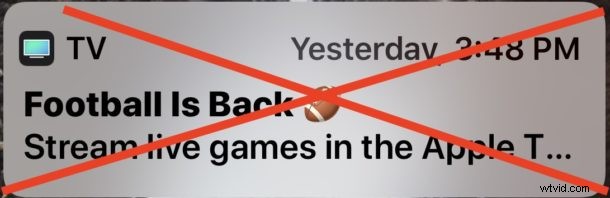
¿Ha descubierto que su iPhone o iPad recibe notificaciones y alertas de anuncios de "TV"? Por ejemplo, es posible que hayas visto recientemente una alerta emergente en tu iPhone o iPad promocionando “TV – Football is Back – Transmite juegos en vivo en la aplicación Apple TV ahora” que se presenta como una promoción para ver fútbol. Luego, si toca la notificación de "TV", encontrará que es como un anuncio de la aplicación de TV que le pide que descargue otras aplicaciones o se suscriba a varios servicios o aplicaciones de terceros que no están incluidos de forma predeterminada en el iPhone o iPad.
Si no desea ver estas notificaciones promocionales de "TV" en la pantalla del iPhone o iPad, le alegrará saber que se pueden desactivar fácilmente. Una vez que las alertas de "TV" estén deshabilitadas, ya no recibirá más pancartas de TV no solicitadas que promocionen varias aplicaciones de TV y que aparezcan en la pantalla de su dispositivo iOS.
Cómo deshabilitar las notificaciones de TV en iPhone o iPad
Puede detener las notificaciones de anuncios de TV que llegan a su dispositivo al igual que deshabilitar otras alertas y notificaciones de aplicaciones en iOS, así es como:
- Abra la aplicación "Configuración" en el iPhone o iPad
- Ir a "Notificaciones"
- Busca y toca "TV"
- Mueva el interruptor de "Permitir notificaciones" a la posición de APAGADO para dejar de recibir notificaciones de banners de TV para eventos, productos y otros anuncios de TV
- Salir de la configuración
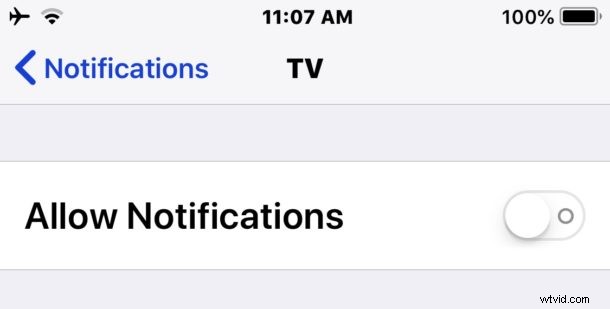
También puede ser un poco más específico en la configuración de notificaciones de TV y deshabilitar notificaciones, sonidos, alertas y pancartas solo para elementos específicos, como "Próximas alertas", "Deportes y eventos destacados" o "Anuncios de productos".
Apple etiqueta las promociones de la aplicación "TV" como tres cosas diferentes; "Anuncios de productos" y "Deportes y eventos destacados" y "Próximas alertas", por lo que si no desea que aparezca ninguna de las alertas de banner de TV no solicitadas en la pantalla, probablemente sea más fácil desactivarlas todas como se detalla en este tutorial. No obstante, puede alternar la configuración individualmente si desea ver algunas notificaciones o promociones de aplicaciones de TV en la pantalla de su iPhone o iPad.
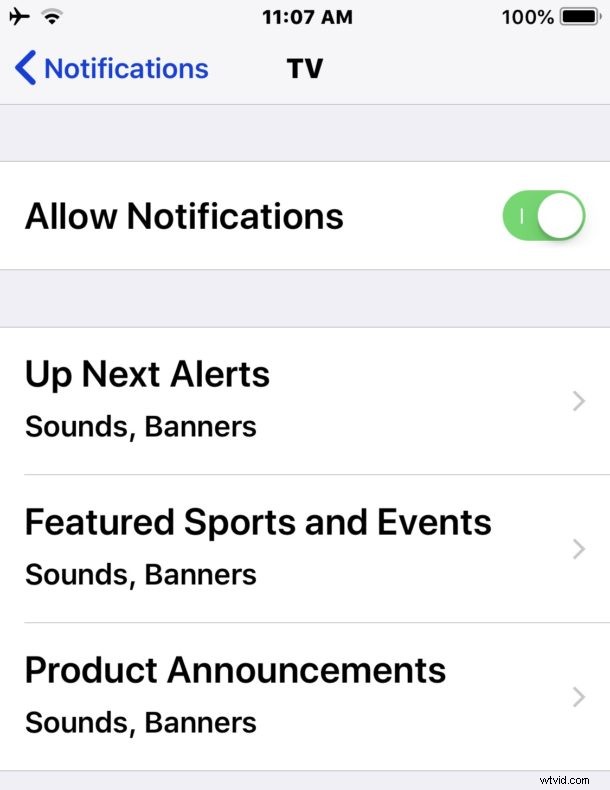
Por lo que vale, la aplicación ahora llamada "TV" en iOS solía llamarse la aplicación "Videos", y también contiene descargas y alquileres de videos de iTunes Store, así como también mantiene una biblioteca de su contenido de video de iTunes Store comprado. Aparte de eso, otras partes de la aplicación "TV", en particular las secciones "Ver ahora" y "Deportes", funcionan en gran medida como un frente a las promociones de otras aplicaciones y servicios de TV de terceros, cada uno de los cuales generalmente requiere un separado. descarga de aplicaciones (por ejemplo, descargas de aplicaciones para ESPN, HBO o FOX) que luego a menudo requiere una suscripción por separado a esos servicios individuales específicos, o tal vez una suscripción a un proveedor de televisión por cable que ofrece esos servicios como parte de un paquete de televisión por cable más amplio .
Mientras juega en la configuración de Notificaciones, es posible que también desee deshabilitar las notificaciones para otras aplicaciones en iOS que considere innecesarias, o simplemente concentrarse en las otras alertas que se ven con frecuencia, como detener los titulares de la aplicación de Noticias y las alertas que aparecen en su pantalla de bloqueo en iOS.
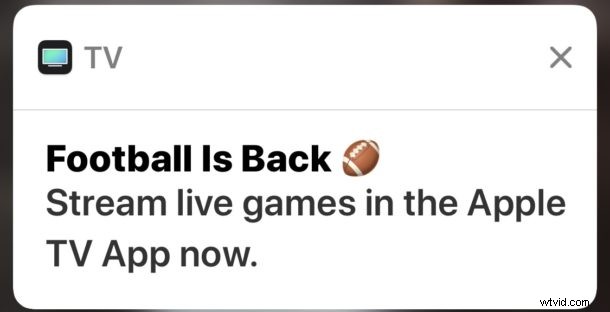
La forma en que maneja las notificaciones es totalmente una cuestión de preferencia del usuario, y aunque a algunos usuarios no les gusta ver las notificaciones, a otras personas realmente les gusta que aparezcan con frecuencia con varios detalles, titulares, anuncios, eventos, anuncios y cualquier otra cosa que se esté publicando. empujado a su iPhone o iPad para llamar su atención y notificarle.
